友人にfoursquareを使わさせるべく、設定手順を書いた
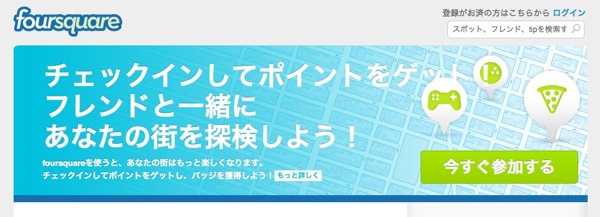
スポンサーリンク
「I’m at ○○」
僕のツイートにはたまにこんなのがあります。これってなんぞ? ということで、foursquareについて書いてみます。適当に。
 foursquare 4.0.2(無料)
foursquare 4.0.2(無料)
カテゴリ: ソーシャルネットワーキング
販売元: foursquare – Naveen Selvadurai(サイズ: 6.5 MB)
全てのバージョンの評価: 


 (1,167件の評価)
(1,167件の評価)
foursquareとは?
「いまここにいるよ!」ということを他人にアピールするサービスだと勝手に思っています。また、いろんな場所にチェックインすることでバッジがもらえたりするゲーム感覚になっています。僕はバッジの数はあんまり気にしていませんけど。
ちなみに僕のバッジはこんな感じ。
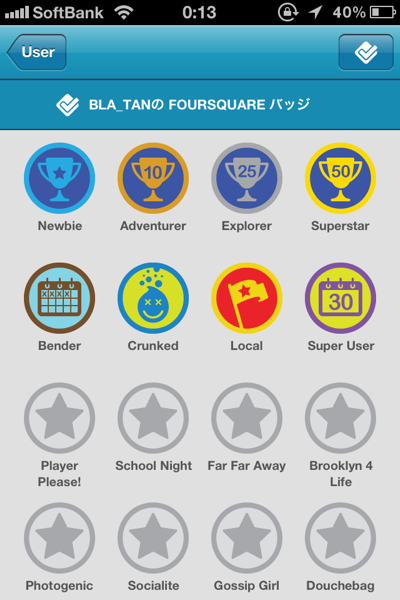
使ってみる
1)ホームページにアクセス
他人にアピールするために、早速使ってみたいと思います。まず、foursquareのホームページにアクセスします。
んで、「今すぐ参加」ボタンをクリックします。
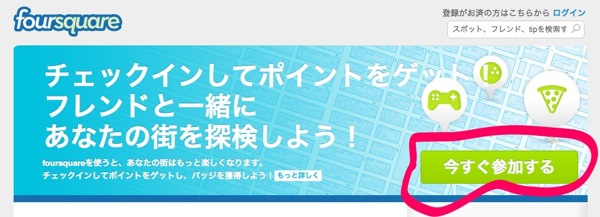
2)メールで登録
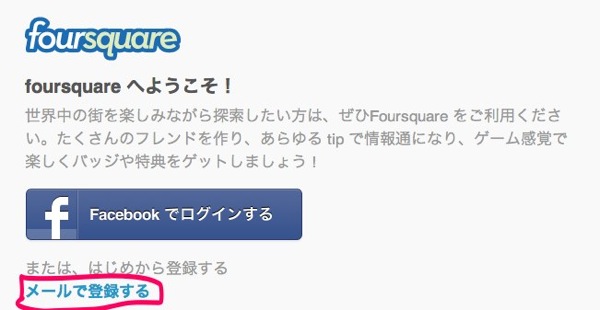
Facebookかメールで登録といわれるので、Facebookの人はそちらから。僕はFacebookやってませんから、メールで登録します。
以下の画面が出ますので、埋めて「Join」を押してください。

Joinすると、こんなメールが届きます。
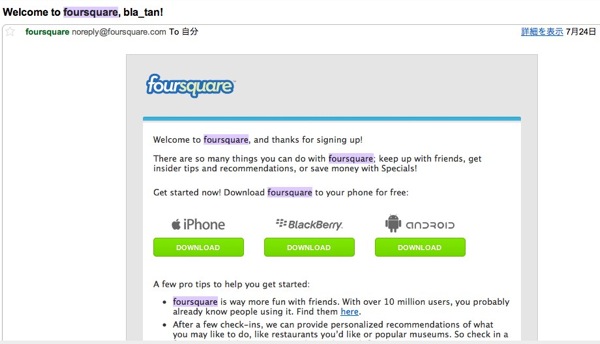
確認メールではないみたいなので、さっきのフォームで登録完了だったっけな?(忘れました) とりあえず、これで完了です。たぶん。
Twitterと連携する
はっはっは。わざわざこのために設定を一度クリアしました。
1)ログインする
トップページに戻り、ログインします。
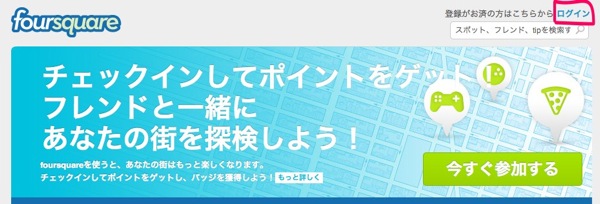
さっき決めた設定でログインします。
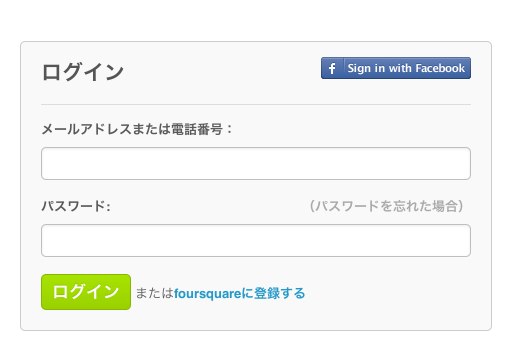
2)Twttierと連携の設定を行う
画面右上の「設定」をクリックします。
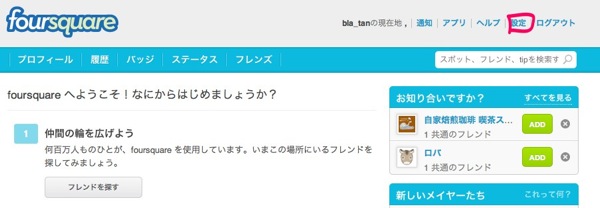
クリックしたら自分のプロフィールが出てきますが、少し下に行くと、「他のネットワークで共有」というのがあります。
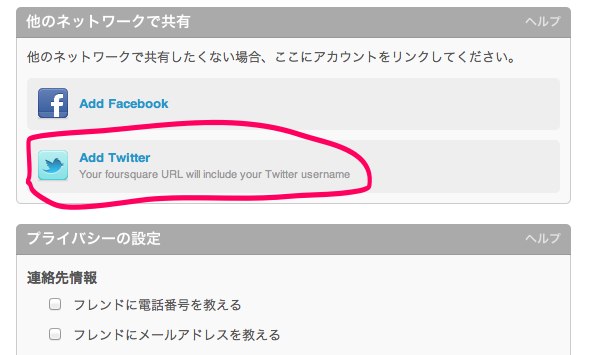
ここの「Add Twitter」をクリックしてください。
すると、ツイッターアプリを使いこなしている方にはおなじみの画面が出ますので、上は自分のTwitterユーザ名orTwitterに登録したメールアドレス、下はTwitterのパスワードを入れて、左側のボタン「Authorize app」を押してください。

成功すると、数秒後に元の画面に戻ってきます。Twitterの所の表示が変わっています。
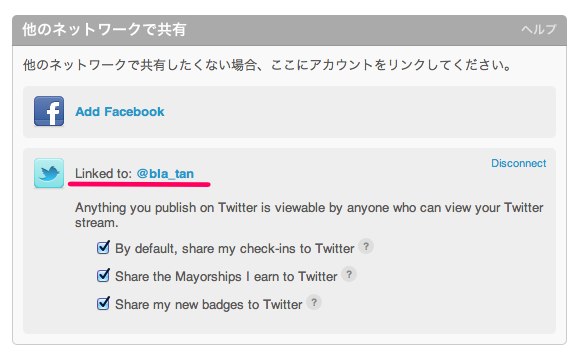
使ってみる
bla_tanはiPhoneユーザなので、iPhoneから使ってみるとします。
1)アプリをダウンロード
App Storeを開き、「foursquare」で検索します。
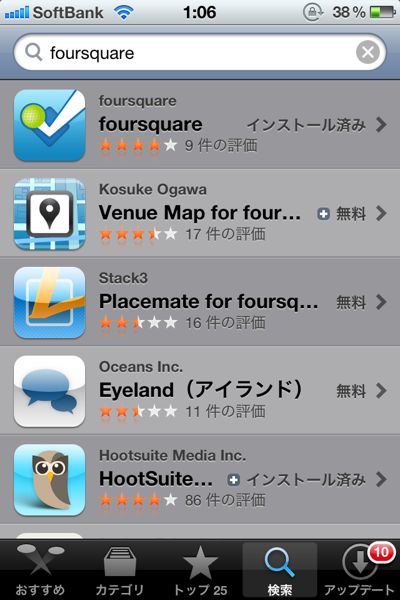
幸いにも一番上に出てきたので、それをダウンロードします(無料)。
2)起動(ZZ!じゃない
起動します。いきま〜〜〜す!このとき、「位置情報を使いますがよろしいですか?」とかいわれたら、了承しておいてください。
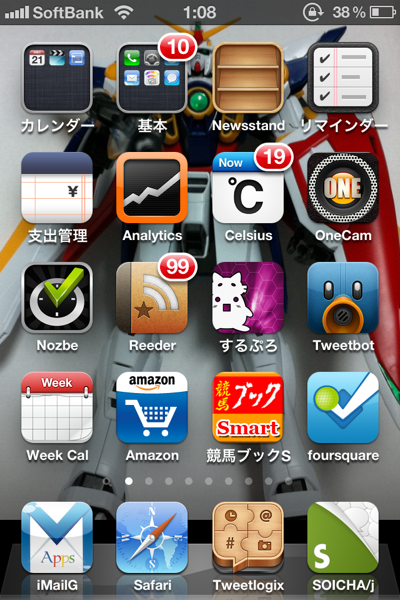
ログインしろってことなのでログインします。基本的にさっきと同じです(省略)。
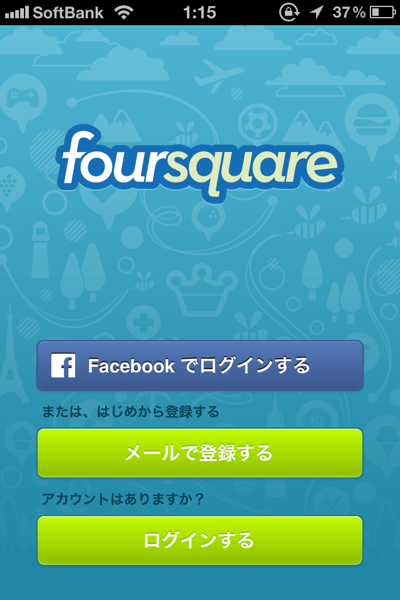
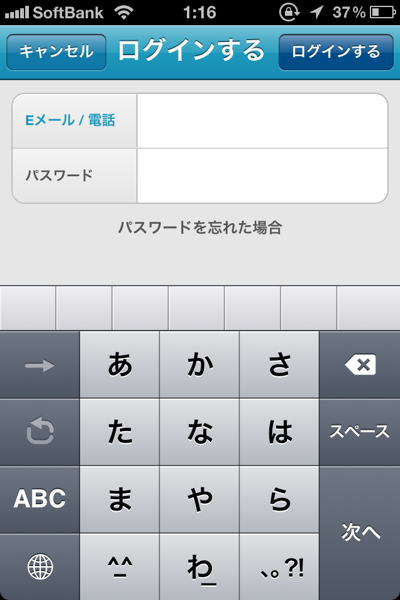
3)早速使ってみる
ログインするとこんな感じの画面が表示されます。ピンク部分は自分以外なので隠させていただいております。
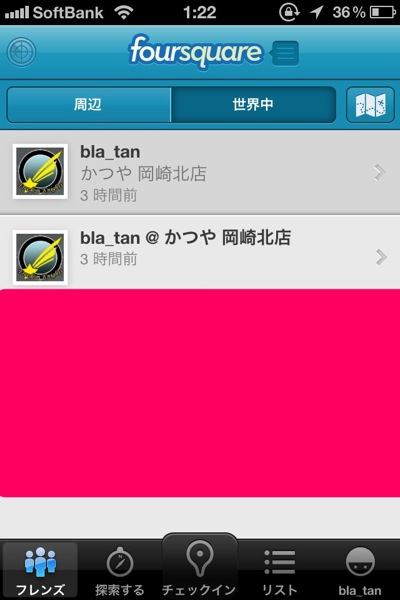
自分の居場所をアピールするには真ん中の「チェックイン」をタップします。
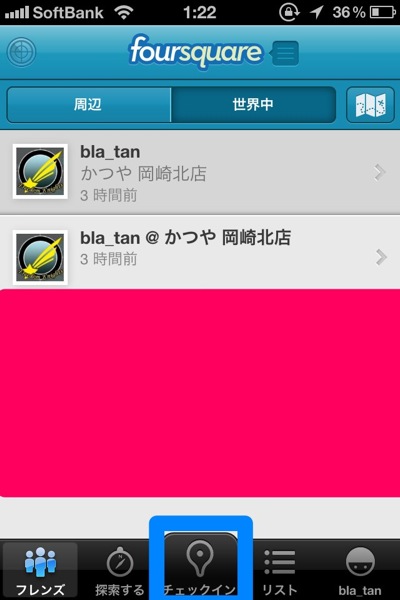
すると、色々場所が出てくるので、今いるところを探し出してタップします。なお、これ書いてるのが深夜なので、敢えて少し遠いところを表示しておりますw
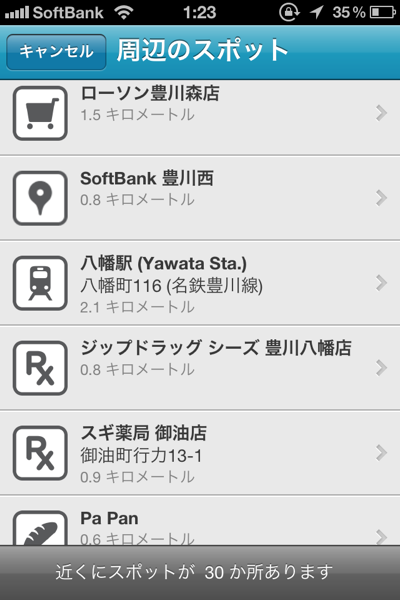
ここでは八幡駅を選んでみました(終電終わったし、いませんけど!)。タップすると、そこの詳細が出ます。
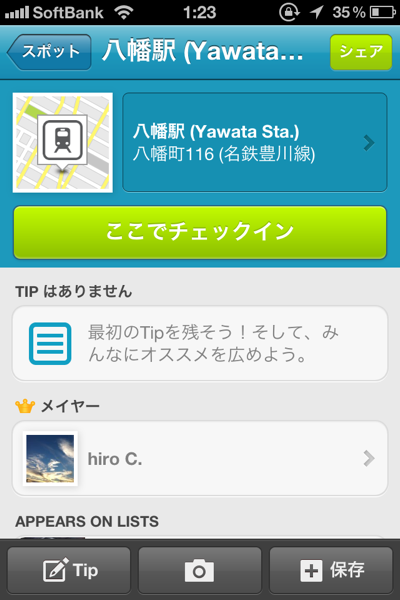
この状態ではまだチェックインしてません。チェックインするには真ん中にある、「ここでチェックイン」をタップします。・・・押す=タップでよかったっけ(汗
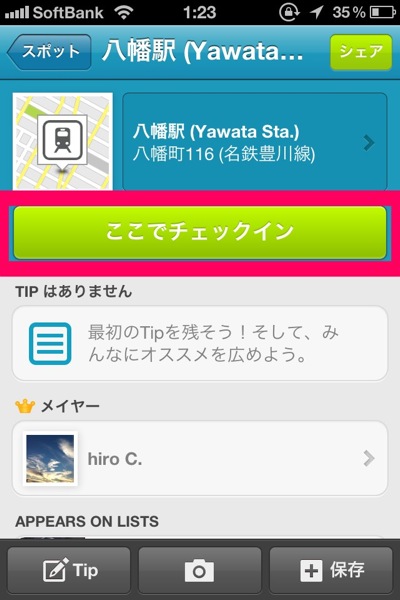
「何をしていますか?」と書かれていますが、特に入れなくても問題ありません。あとはピンクで囲んだとこがTwitterになっているのを確認してチェックインボタンを押せば終わりです。
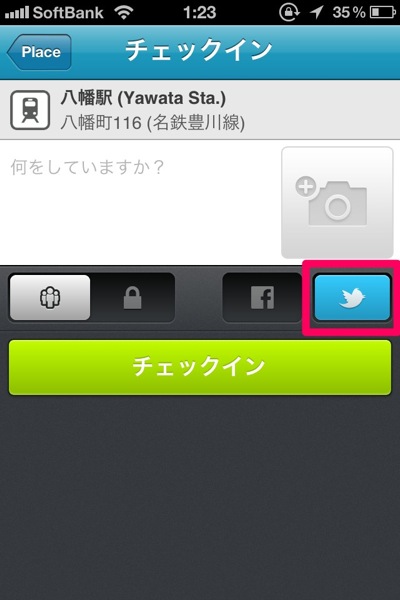
ここまでうまくいったら、Twitterアプリで確認してみてください。ちゃんとツイートされているはずです。
終わりに
疲れた・・・。ものすごく長くなった気がします。この記事は友人のために作ったんですが、それ以外の方も、これを読んで参考になったなら幸いです^^
 foursquare 4.0.2(無料)
foursquare 4.0.2(無料)
カテゴリ: ソーシャルネットワーキング
販売元: foursquare – Naveen Selvadurai(サイズ: 6.5 MB)
全てのバージョンの評価: 


 (1,167件の評価)
(1,167件の評価)